许多小伙伙伴已经下载了Windows11操作系统,在Win11中如何打开电脑蓝牙呢?本章节就主要介绍了Win11中打开电脑蓝牙的教程步骤,还不了解的朋友就跟着小编学习一下吧,希望对大家有所帮助。
1、首先我们点击下方的开始菜单,然后点击设置。

2、在设置界面中找到“devices”选项;
教你win7变win11系统教程
微软发布了最新的win11系统,很多用户都跑去升级了,对于win10的用户直接在系统中使用微软发布的升级渠道来升级,但是对于win7用户来说就不可以了,那么win7如何升级到win11呢?接下来小编就把win7变win11系统教程分享给大家.

3、然后点击“Bluetooth & other devices”选项,将下方"Bluetooth"选项打开即可;
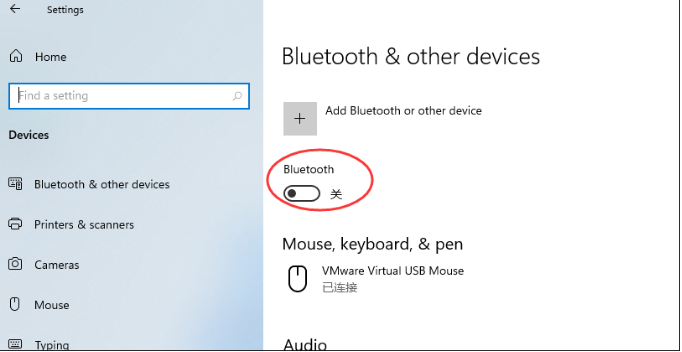
以上就是Win11如何打开电脑蓝牙的步骤教程啦,希望能帮助到大家。
以上就是电脑技术教程《Win11如何打开电脑蓝牙的步骤教程》的全部内容,由下载火资源网整理发布,关注我们每日分享Win12、win11、win10、win7、Win XP等系统使用技巧!详细教你win11组策略怎么打开
对电脑需要设置的时候就会需要用到组策略编辑器,因为它可以指定基于注册表的设置、域的安全设置和使用Windows安装程序的网络软件安装,但是很多的朋友表示不知道win11组策略怎么打开,下面小编就教大家如何打开win11系统组策略.






